回收站还原的文件怎么找不到 回收站中删除的文件怎么恢复
更新时间:2023-11-17 15:46:37作者:xiaoliu
回收站还原的文件怎么找不到,回收站是我们常用的一个功能,它允许我们将不需要的文件暂时存放在其中,以便稍后恢复或彻底删除,有时候我们会发现一些回收站中删除的文件在还原时却无法找到。这可能是因为我们在删除文件后,又进行了一些其他操作,导致回收站中的文件被覆盖或清空。当我们需要找回这些重要的文件时,该如何恢复呢?在本文中我们将探讨回收站中删除文件的恢复方法,帮助你解决这个棘手的问题。
操作方法:
1.首先我们打开回收站,点击我们要还原的文件。右键点击属性,在属性面板我们可以看到一个文件名字,复制文件名字。
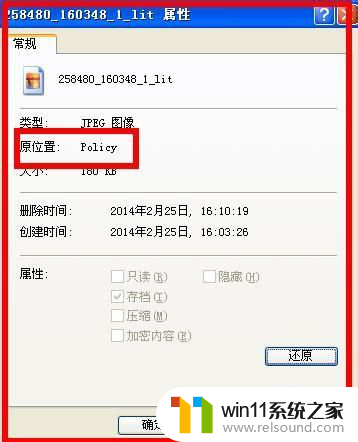
2.然后我们把鼠标放到文件上,可以看到文件的上会跳出原始位置的信息,我们记住它就可以了。比如本经验是F盘1文件夹。然后还原文件。

3.接着打开F盘1文件夹,按Ctrl+f键。打开系统搜索选项,然后把搜索的内容,黏贴上我们刚才复制的文件。
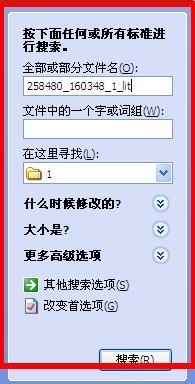
4.搜索完成后我们就可用选择到这个文件了。
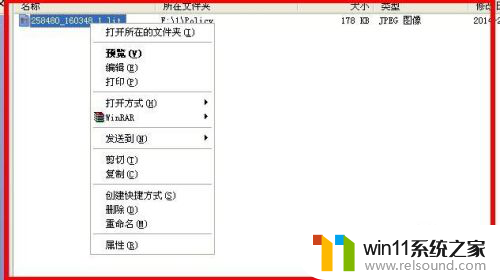
5.当然了上面的方法仅仅是针对文件,所在的盘符文件夹比较多的情况。如果你的记性好,可用直接找到文件也可以。

以上是回收站还原文件找不到的全部内容,如果您遇到类似的问题,请按照本文中的步骤进行修复,希望这些信息能够对您有所帮助。
回收站还原的文件怎么找不到 回收站中删除的文件怎么恢复相关教程
- 文件夹双击打不开怎么办
- windows的壁纸在哪个文件夹 windows桌面背景在哪个文件夹
- windows如何压缩文件 windows怎么压缩文件
- 微信电脑版文件怎么在电脑上打开
- 电脑上rar文件怎么打开
- 苹果电脑windows系统怎么删除 苹果系统如何删除windows系统
- windows如何快速回到桌面 电脑如何一键回到桌面
- wps忘记保存了怎么恢复
- 手提电脑怎么恢复出厂设置
- ipad投屏为什么找不到电视
- 怎么把一段文字变成声音
- 电脑备忘录软件怎么下载到桌面
- 任务栏卡了,不能点了
- error no boot disk has been detected
- 怎样把手机投屏到电脑上
- 电脑上谷歌浏览器无法访问此网站
电脑教程推荐